这篇文章给大家分享的是有关Linux下如何使用vlock锁定虚拟控制台的内容。小编觉得挺实用的,因此分享给大家做个参考,一起跟随小编过来看看吧。
vlock 是一个用于锁定一个或多个用户虚拟控制台用户会话的工具。在多用户系统中 vlock 扮演着重要的角色,它让用户可以在锁住自己会话的同时不影响其他用户通过其他虚拟控制台操作同一个系统。必要时,还可以锁定所有的控制台,同时禁止在虚拟控制台间切换。
vlock 的主要功能面向控制台会话方面,同时也支持非控制台会话的锁定,但该功能的测试还不完全。

根据你的 Linux 系统选择 vlock 安装指令:
# yum install vlock [On RHEL / CentOS / Fedora]$ sudo apt-get install vlock [On Ubuntu / Debian / Mint]vlock 操作选项的常规语法:
# vlock option# vlock option plugin# vlock option -t plugin1、 锁定用户的当前虚拟控制台或终端会话,如下:
# vlock --current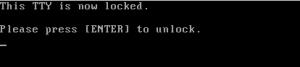
锁定 Linux 用户终端会话
选项 -c 或 –current,用于锁定当前的会话,该参数为运行 vlock 时的默认行为。
2、 锁定所有你的虚拟控制台会话,并禁用虚拟控制台间切换,命令如下:
# vlock --all 锁定所有 Linux 终端会话
锁定所有 Linux 终端会话
选项 -a 或 –all,用于锁定所有用户的控制台会话,并禁用虚拟控制台间切换。
其他的选项只有在编译 vlock 时编入了相关插件支持和引用后,才能发挥作用:
3、 选项 -n 或 –new,调用时后,会在锁定用户的控制台会话前切换到一个新的虚拟控制台。
# vlock --new4、 选项 -s 或 –disable-sysrq,在禁用虚拟控制台的同时禁用 SysRq 功能,只有在与 -a 或 –all 同时使用时才起作用。
# vlock -sa5、 选项 -t 或 –timeout
# vlock --timeout 5你可以使用-h 或 –help 和 -v 或 –version 分别查看帮助消息和版本信息。
我们的介绍就到这了,提示一点,你可以将 vlock 的~/.vlockrc 文件包含到系统启动中,并参考入门手册添加环境变量,特别是 Debian 系的用户。
感谢各位的阅读!关于“Linux下如何使用vlock锁定虚拟控制台”这篇文章就分享到这里了,希望以上内容可以对大家有一定的帮助,让大家可以学到更多知识,如果觉得文章不错,可以把它分享出去让更多的人看到吧!
亿速云「云服务器」,即开即用、新一代英特尔至强铂金CPU、三副本存储NVMe SSD云盘,价格低至29元/月。点击查看>>
免责声明:本站发布的内容(图片、视频和文字)以原创、转载和分享为主,文章观点不代表本网站立场,如果涉及侵权请联系站长邮箱:is@yisu.com进行举报,并提供相关证据,一经查实,将立刻删除涉嫌侵权内容。